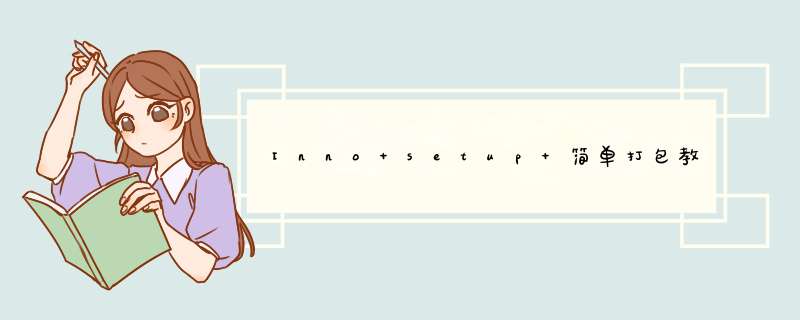
前段时间关注了VC6.0自带的InstallshIEld打包的使用方法,感觉繁琐,现在找到一个比较简单实用的打包小工具Inno setup,使用方法如下。
(1)将编写好的程序生成Release版本,打开Inno setup 5小软件,d出如下界面:
点击菜单栏“文件”——“新建”,出现如下界面
点击下一步,出现如下界面
这里要填写程序的名字,如“My App”,用用版本“1.00”,应用程序的发布者“ My Company”,及应用程序的网站“XXXXX”,后两者可以不写。点击下一步出现如下界面
来这里基本不用更改,点击下一步,出现如下界面
这里首先要选择应用程序的这性文件,也就是XXXX.exe文件,点击右侧的浏览找到你的执行文件即可。下边的“允许用户在安装完成后启动应用程序”,勾选前面的对勾,即可,若禁止安装完成后就运行程序,可不选择此项。下边的“其他应用程序文件”比较重要,一般包含程序用到的一些DLL文件,配置文件(.ini文件),特殊的AxtiveX(.ocx)控件及Readme文件等,点击下一步,出现如下界面
这里需要哪些功能,在前边打上对勾即可,点击下一步出现如下界面
这里可以选择许可文件,安装前的文件(如Readme文件等),安装后显示信息等,点击下一步,出现如下界面,
在此可选择语言,当然是“简体中文”,点击下一步,出现如下界面,
在这里选择编译文件的输出文件夹,输出地文件名等,还可以加载自定义的安装程序图标,填写完成后,点击下一步,出现如下界面
点击下一步,
点击完成,进入Inno Setup的编译器,如下图,
点击是,出现如下界面
选择编译文本(.iss文件)的输出文件夹,之后便可见变得代码,如下
; 脚本由 Inno Setup 脚本向导 生成!
; 有关创建 Inno Setup 脚本文件的详细资料请查阅帮助文档!
#define MyAppname "3G NVS VIEwer"
#define MyAppVersion "1.00"
#define MyAppExename "LAUMp4Test.exe"
[Setup]
; 注: AppID的值为单独标识该应用程序。
; 不要为其他安装程序使用相同的AppID值。
; (生成新的GUID,点击 工具|在IDE中生成GUID。)
AppID={{140AF0C5-52A5-4ECD-AF8B-0037036B0549}
Appname={#MyAppname}
AppVersion={#MyAppVersion}
;AppVername={#MyAppname} {#MyAppVersion}
DefaultDirname={pf}\{#MyAppname}
DefaultGroupname={#MyAppname}
InfoAfterfile=E:\MyProject\3G\modify\08060900\ClIEnt\bin\Readme.txt
OutputDir=E:\MyProject\3G\setup\Output
OutputBasefilename=3G NVS VIEwer setup_V1.00
Compression=lzma
SolIDCompression=yes
[Languages]
name: "chinesesimp"; Messagesfile: "compiler:Default.isl"
[Tasks]
name: "desktopicon"; Description: "{cm:CreateDesktopIcon}"; GroupDescription: "{cm:Additionalicons}"; Flags: unchecked; OnlyBelowVersion: 0,6.1
[files]
Source: "E:\MyProject\3G\modify\08060900\ClIEnt\bin\LAUMp4Test.exe"; DestDir: "{app}"; Flags: ignoreversion
Source: "E:\MyProject\3G\modify\08060900\ClIEnt\bin\config.ini"; DestDir: "{app}"; Flags: ignoreversion
Source: "E:\MyProject\3G\modify\08060900\ClIEnt\bin\en_resource.dll"; DestDir: "{app}"; Flags: ignoreversion
Source: "E:\MyProject\3G\modify\08060900\ClIEnt\bin\hi_h264dec_w.dll"; DestDir: "{app}"; Flags: ignoreversion
Source: "E:\MyProject\3G\modify\08060900\ClIEnt\bin\lang.ini"; DestDir: "{app}"; Flags: ignoreversion
Source: "E:\MyProject\3G\modify\08060900\ClIEnt\bin\LUSerParamX.ocx"; DestDir: "{app}"; Flags: ignoreversion
Source: "E:\MyProject\3G\modify\08060900\ClIEnt\bin\LUSerParamxen.dll"; DestDir: "{app}"; Flags: ignoreversion
Source: "E:\MyProject\3G\modify\08060900\ClIEnt\bin\NetClIEnt.dll"; DestDir: "{app}"; Flags: ignoreversion
Source: "E:\MyProject\3G\modify\08060900\ClIEnt\bin\NetHostSDK.dll"; DestDir: "{app}"; Flags: ignoreversion
Source: "E:\MyProject\3G\modify\08060900\ClIEnt\bin\Readme.txt"; DestDir: "{app}"; Flags: ignoreversion
Source: "E:\MyProject\3G\modify\08060900\ClIEnt\bin\RegOCX.bat"; DestDir: "{app}"; Flags: ignoreversion
Source: "E:\MyProjectG\modify060900\ClIEnt\bin\LUSerParamX.ocx";DestDir: {app}; Flags: regserver
;最后一句在安装程序时自动注册LUSerParamX.ocx控件
; 注意: 不要在任何共享系统文件上使用“Flags: ignoreversion”
[Icons]
name: "{group}\{#MyAppname}"; filename: "{app}\{#MyAppExename}";WorkingDir: "{app}" ;
name: "{group}\{cm:UninstallProgram,{#MyAppname}}"; filename: "{uninstallexe}";WorkingDir: "{app}" ;
name: "{commondesktop}\{#MyAppname}"; filename: "{app}\{#MyAppExename}"; Tasks: desktopicon ;WorkingDir: "{app}" ;
;红色部分的代码实现在安装目录下读取.ini文件
[Run]
filename: "{app}\{#MyAppExename}"; Description: "{cm:LaunchProgram,{#StringChange(MyAppname,"&","&&")}}"; Flags: Nowait postinstall skipifsilent
至此简单的就打包完成了。
注意:用inno setup打包一个软件,运行安装程序后并创建快捷方式。点击那个快捷方式的确是运行,但是总是加载文件失败。
解决办法如下:
name: "{group}\{#MyAppname}"; filename: "{app}\{#MyAppExename}";WorkingDir:"{app}"
name: "{group}\{cm:UninstallProgram,{#MyAppname}}"; filename: "{uninstallexe}"
name: "{commondesktop}\{#MyAppname}"; filename:"{app}\{#MyAppExename}"; WorkingDir:"{app}"
把WorkingDir字段加上,向导是不会加WorkingDir这个字段的。
以上是内存溢出为你收集整理的Inno setup 简单打包教程全部内容,希望文章能够帮你解决Inno setup 简单打包教程所遇到的程序开发问题。
如果觉得内存溢出网站内容还不错,欢迎将内存溢出网站推荐给程序员好友。
欢迎分享,转载请注明来源:内存溢出

 微信扫一扫
微信扫一扫
 支付宝扫一扫
支付宝扫一扫
评论列表(0条)